PDF ファイルを開いているときに、目的のページ番号に素早く移動したいと思うことはないだろうか。
ファイルを開いた状態で、そのままスクロールしてもいいが、操作が手間で効率が悪い。
今回は、PDF ファイルを開いているときに、目的のページ番号に移動する2つの方法を紹介したい。
PDF ファイルで、目的のページ番号に素早く移動する方法
ページサムネイルを表示する
任意の PDF ファイルを開いてから、左側の「ページサムネール」アイコンをクリックする。

ページサムネールが表示されるので、マウスでスクロールバーを下にスクロールして、目的のページまで移動する。
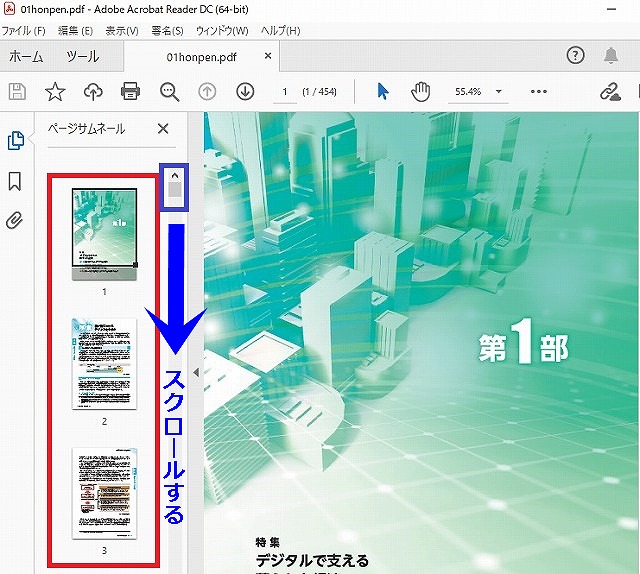
目的のページ (ここでは、「310」) をクリックする。
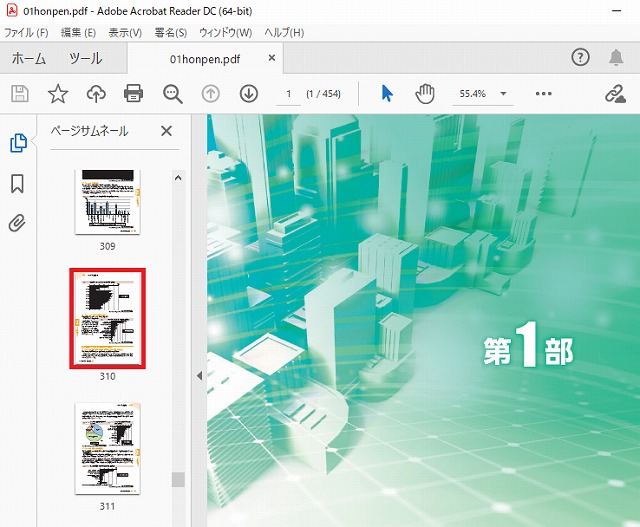
目的のページが表示された。
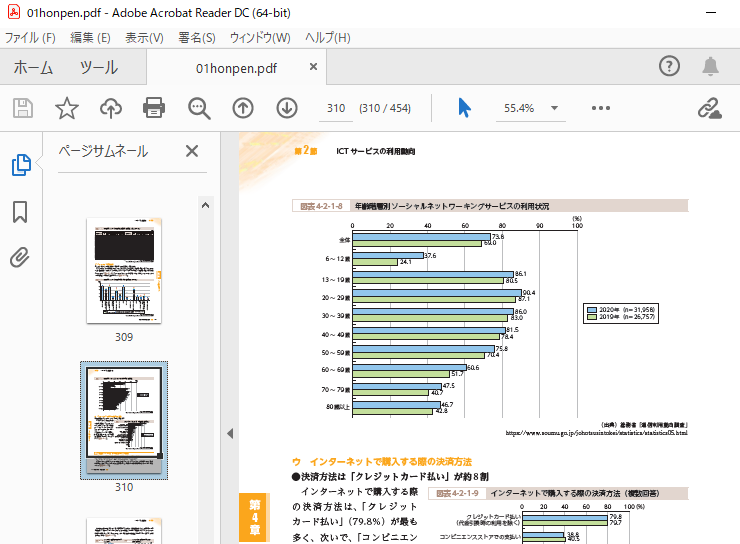
ページナビゲーションを使う
「表示」メニューから、「ページナビゲーション」➝「ページ指定」と選択する。
※ショートカットキーの「Shift」+「Ctrl」+N キーでも可能
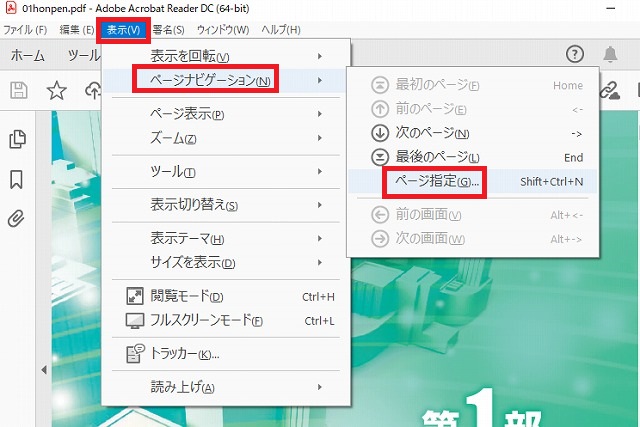
「ページ指定」のダイアログボックスが表示されるので、「ページ:」の横に、目的のページ番号 (ここでは、「300」) を入力し、「OK」ボタンを押す。

目的のページが表示された。
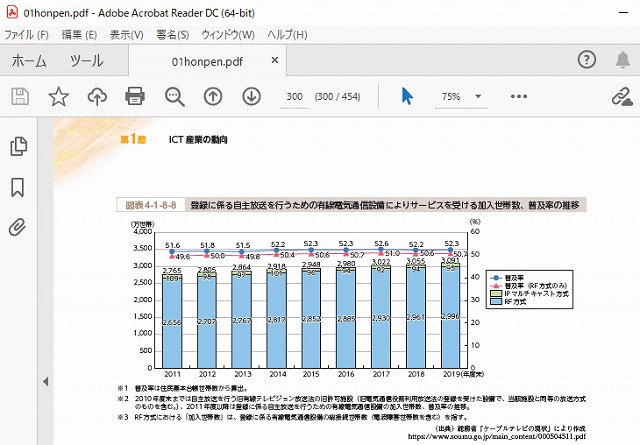
リンク
リンク

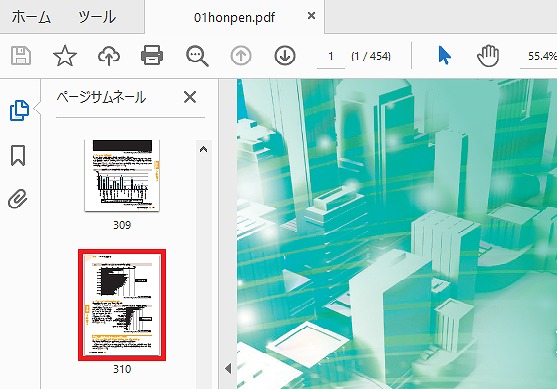
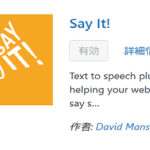
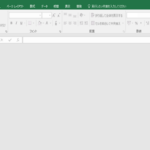
コメント